اندروید به روشهای بیشماری به شما اجازه میدهد گوشی خود را شخصیسازی کنید. از رنگ و شکل آیکونها گرفته تا نحوه پیمایش سیستم. قابلیت شخصیسازی به انتخاب اپلیکیشنهای پیش کارهای رایج مانند برقراری تماس و ارسال پیام هم گسترش یافته است.
بنابراین شاید ترجیح میدهید از یک مرورگر با دامنه احترام بیشتر به حریم شخصی استفاده کنید یا در عوض دستیار گوگل، از الکسا استفاده کنید. شما آزاد هستید اپلیکیشنهای مورد علاقه خود را تنها طی چند قدم دانلود کرده و به عنوان اپلیکیشن پیش فرض انتخاب کنید.
- لیست همه دستگاه های سامسونگ که آپدیت اندروید ۱۳ را دریافت خواهند کرد
- کدام شرکت ها اندروید ۱۲ را سریع تر عرضه کردند؟
- راهنمای مسدود کردن هرزنامه ها بر روی اندروید و IOS
نمونههایی که در ادامه میبینید، از این حیث قابل شخصیسازی هستند و اگر تمایل داشته باشید، میتوان اپلیکیشن پیش فرض آنها را تغییر دهید:
- مرورگر وب
- اپ تماس و مسدود کننده اسپمها
- دستیار دیجیتال
- اپ خانه (که به نام لانچر هم شناخته میشود)
- مخاطبین
- SMS
اگرچه ما در این مقاله تنها روش تغییر پیش فرض این اپلیکیشنها روی یک گوشی را آموزش میدهیم اما فرایند آن برای تمام گوشیهای دیگر اندروید مشابه یا حداقل تا حد زیادی یکسان است.
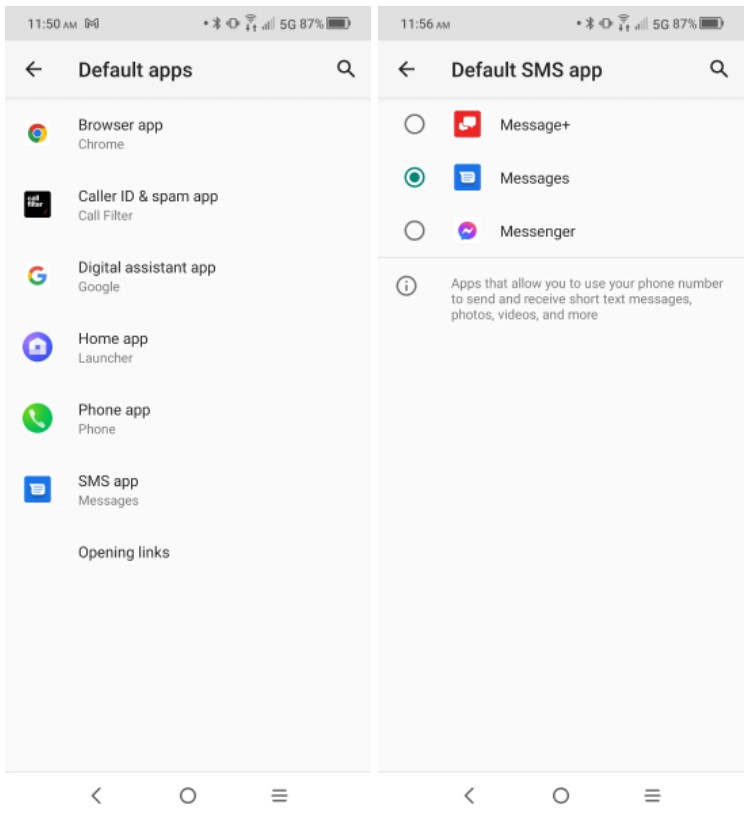
- به پلی استور مراجعه و اپلیکیشن جدیدی را که میخواهید به صورت پیش فرض مورد استفاده قرار دهید، دانلود کنید.
- به Settings > Apps مراجعه و بعد از انتخاب گزینه General، گزینه Default Apps را انتخاب کنید.
- اپلیکیشنی که میخواهید جایگزین کنید را انتخاب کنید. به طور مثال ما اپلیکیشن پیامرسانی را مد نظر داریم. در منوی بعدی افزون بر اپلیکیشن کنونی پیامرسانی، میتوانید سایر اپهایی که در این زمینه دانلود کردهاید را هم مشاهده کنید.
- اپلیکیشن مورد نظر را انتخاب کنید.
دقیقاً میتوانید با دنبال کردن همین مراحل، لانچر مورد نظر خود را هم انتخاب کنید. همچنین تمام اپلیکیشنهای دیگری که قابلیت انتخاب پیش فرض را داشته باشند، به همین ترتیب عمل میکنند.
باز کردن لینکها در اپلیکیشن دلخواه
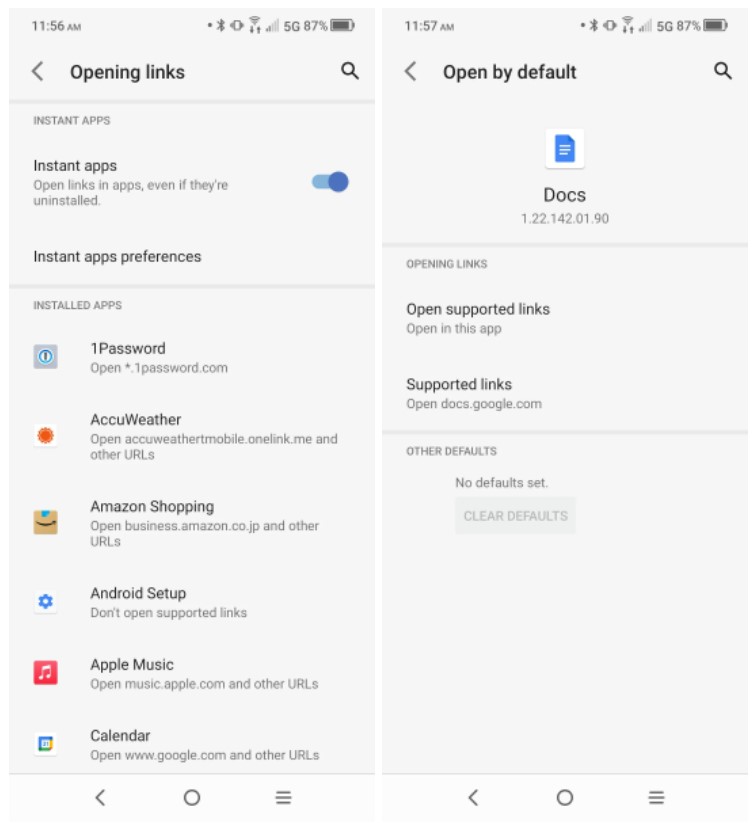
علاوه بر مواردی که به آنها پرداختیم، ممکن است بخواهید اپلیکیشن مقصدی که لینکهای خاصی را باز میکند، تغییر دهید. مثلاً، میتوانید کاری کنید که لینکهای گوگل پلی استور به جای مرورگر در اپلیکیشن مخصوص آن باز شوند. شما میتوانید چنین چیزی را یک بار برای همیشه تنظیم کرده یا اجازه دهید هر بار دستگاه از شما بپرسید دوست دارید چه کاری انجام دهید.
- از همان منوی Default app، در بخش پایین صفحه روی Opening links کلیک کنید.
- زیر بخش Installed apps، اپلیکیشنی که میخواهید رفتار آن تغییر کند را انتخاب کنید.
- گزینه Open supported links را انتخاب یا فعال کنید.
- در برخی از دستگاهها شاید گزینههای بیشتری هم در اختیار شما قرار بگیرد. برای مثال در بعضی از گوشیهای اندروید میتوانید به گونهای دستگاه را تنظیم کنید تا هر بار از شما بپرسد که چه کاری انجام دهد.
اپلیکیشنهای فوری
نهایتاً میتوانید تنظیمات را به گونهای انجام دهید تا بتوانید از ویژگی اپهای فوری استفاده کنید. دستگاههای مجهز به نسخه اندروید ۵ یا بالاتر اجازه میدهند شما بدون نیز به دانلود نصب کامل برخی اپلیکیشنها، پیکربندی کوچکتر و فشردهتر آنها را اجرا کنید.
برخی از توسعه دهندگان بازیها اجازه میدهند بدون دانلود کل بازی، آنها را از طریق همین قابلیت تجربه کنید. شما میتوانید با دانلود و نصب گوگل پلی گیمز، این ویژگی را مورد استفاده قرار دهید. در این اپلیکیشن رسمی گوگل، آیکون Instant play کنار نام برخی از بازیها نشان داده میشود، پس میتوانید آنها را بدون دانلود کردن، اجرا کنید.
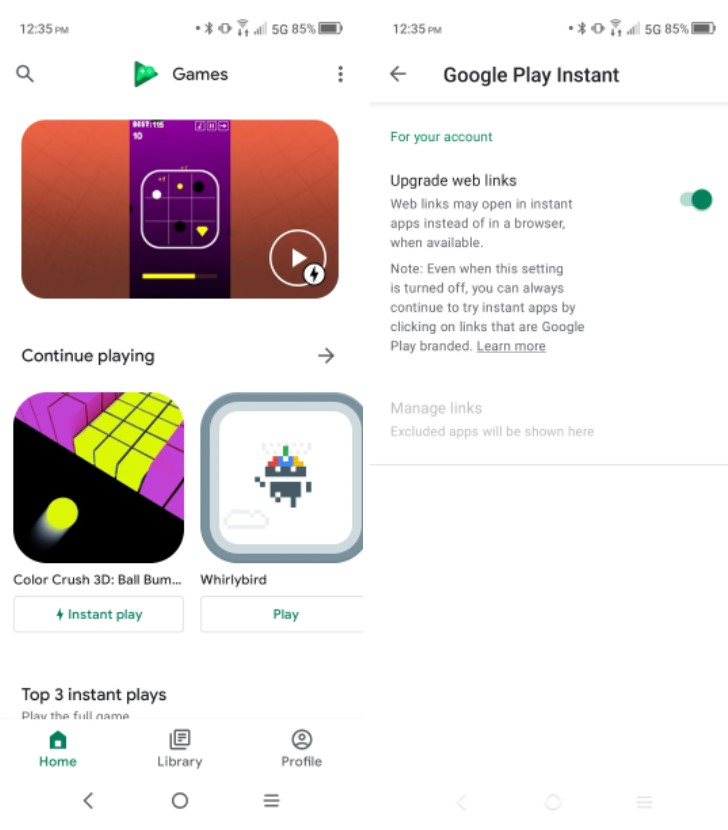
این قابلیت به صورت پیش فرض فعال است و میتوانید در همان صفحه Default app در کنار Opening links، فعال بودن آن را چک کنید. با کلیک روی گزینه Instant apps preferences میتوانید یک قدم هم فراتر رفته با انتخاب Upgrade web links، این قابلیت را در مرورگر خود هم امتحان کنید.
البته بسیاری از توسعه دهندگان از این ویژگی استفاده نمیکنند اما به هر نحو فعال بودن آن مشکلی ایجاد نمیکند و میتواند مفید واقع شود.
منبع: The Verge





































نظرات